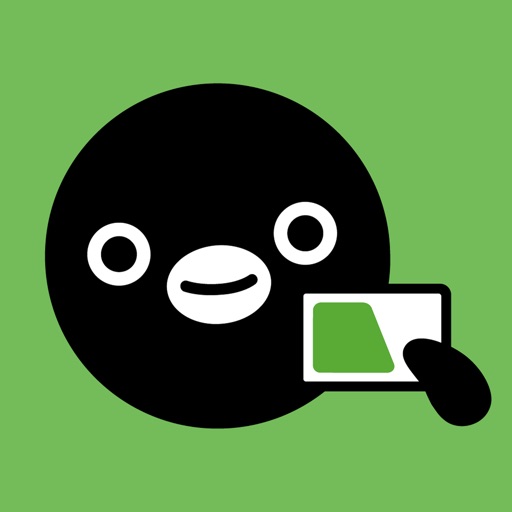今回はクレジットカードでSuicaにチャージする方法をご紹介します。。
Walletアプリに登録しているクレジットカードからチャージしたかったのですが、僕が登録しているVisaカードではできないようです。
今回はSuicaアプリにクレジットカードを登録してSuicaアプリでSuicaにチャージしました。
ご参考までにですが、僕の現在の状況としてはSuicaカード(Suica定期券のことです。。)をWalletアプリに登録済みです。クレジットカードもWalletアプリに登録してあります。Suicaアプリはインストールしていません。。
というのが現在の状況で、今回は、ここからの作業です。。。
Suicaアプリをインストールする
iPhoneから閲覧してる人は以下からインストールできますよ。
念のために、App Storeからのインストール方法も掲載しておきますね。。[App Store]アイコンをタップしてApp Storeアプリを起動します。

[App Store]アプリでSuicaを検索します。。検索結果から[Suica]アプリを選択し、以下の画像のようになったら、[入手]をタップします。

[インストール]をタップします。 。Suicaアプリのインストールは以上です。

Suicaの会員登録をする
[Suica]アプリをインストールしたら、ホーム画面にある[Suica]アイコンをタップして[Suica]アプリを起動します。
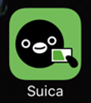
[Suica]アプリをタップします。

[会員登録]をタップします。 。

「モバイルSuica会員規約」、「Suicaによる鉄道利用に関する特約」に同意します。同意するのであれば[同意する]をタップします。

会員情報を登録します。。[アカウント]情報を適宜入力します。。

つづきです。。[基本情報]を入力します。。

[電話番号・メール受信設定]、[秘密の質問]を引き続き入力します。。入力し終わったら[完了]をタップします。

アップグレードが完了しました。。[OK]をタップします。。ここまでがSuicaの会員登録です。。

クレジットカードをSuicaに登録する
[入金(チャージ) 金額を選ぶ]をタップします。。

試しに僕は3,000円チャージしてみようと思います。。

[クレジットカード]をタップします。。。

[入金(チャージ)]をタップします。。そのまま(入金)チャージ できそうですが、後で、クレジットカードを登録する画面に誘導されます。

はい、、ここでクレジットカード情報の登録をします。。[クレジットカード情報登録へ]をタップします。

[カード番号(半角)]、[カード有効期限(半角)]を入力して[次へ]をタップします。

[セキュリティコード(半角)]を入力して[次へ]をタップします。

[登録する]をタップします。。

[TOP]をタップします。。ここまでがSuicaへのクレジットカード登録です。

クレジットカードからSuicaにチャージする
[クレジットカード]をタップします。。

[入金(チャージ)]をタップします。

クレジットカードを登録したので、今度はちゃんとチャージされます。。。下の画像はチャージ中ですね。。。

はい、3,000円チャージされました。。45円はチャージする前にあった残高です。。3,000円チャージ後の残高は3,045円です。。

念のため[Wallet]アプリでも確認してみましょう。。[Wallet]アイコンをタップして[Wallet]アプリを起動します。
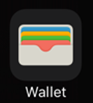
あっ、、3,000円ちゃんとチャージされてますね。。。残高も3,045円にちゃんとなってます。。

まとめ
いかがでしたしょうか。
今回はクレジットカードでSuicaにチャージする方法をご紹介しました。。
最初はややっこしいかもしれません。。
でも、、いったん理解してしまえば、なんてことないので、あせらずにやってください。。